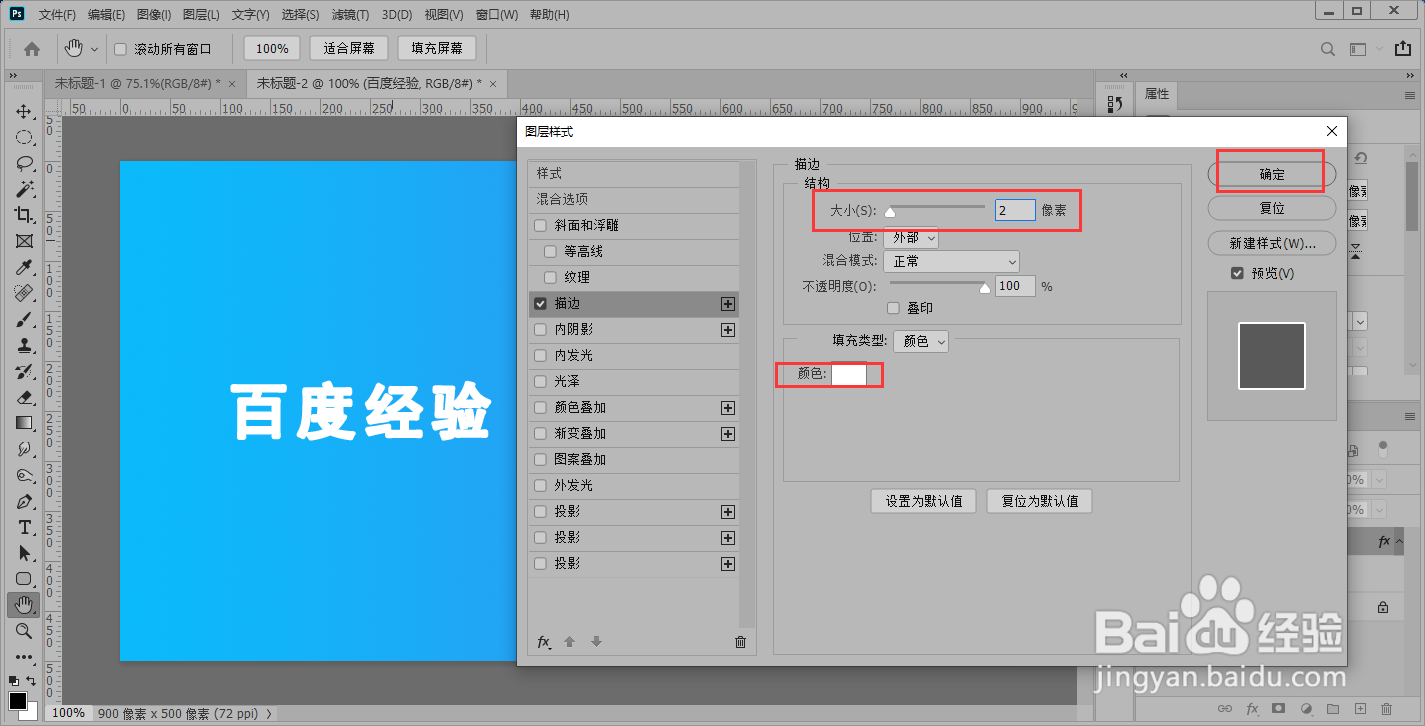photoshop把字体加粗再加粗
1、按T键激活文字工具,创建文字图层,输入文字内容。
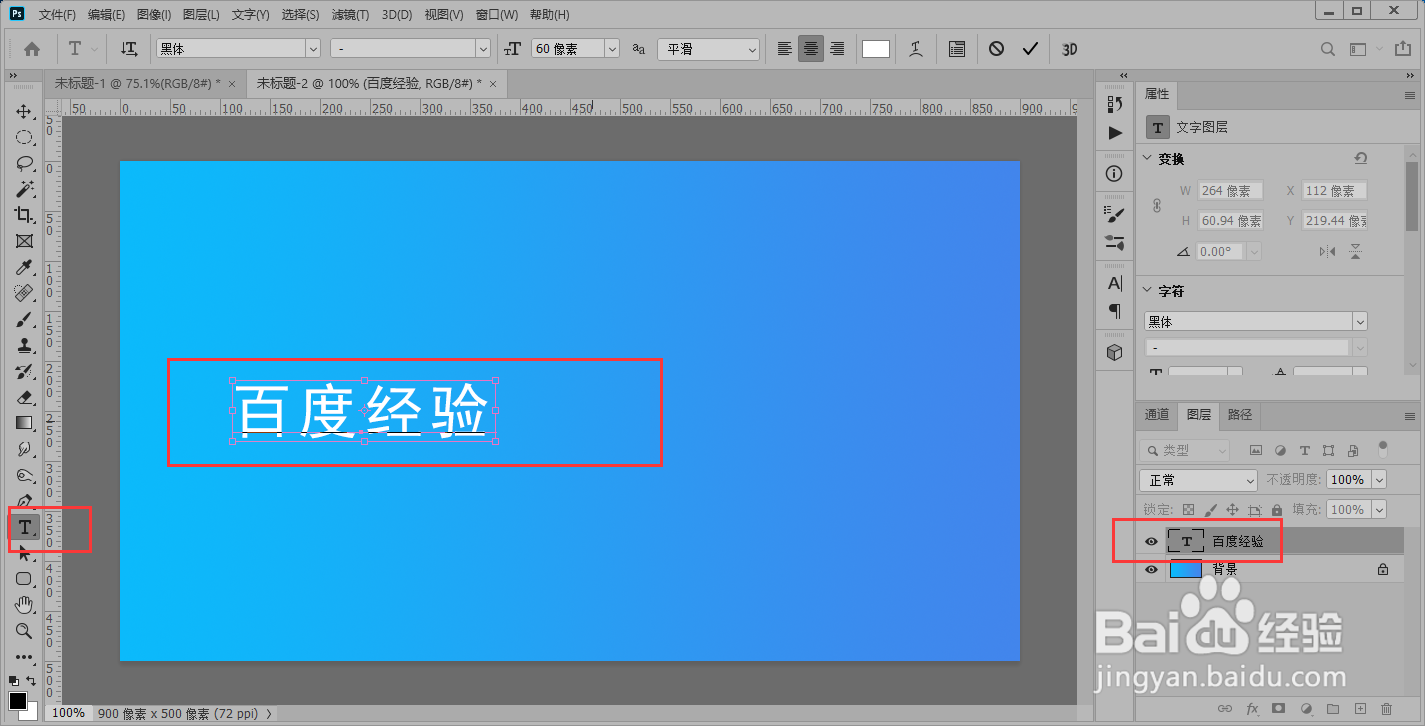
2、选中输入的文字,在上方属性栏中,点击“切换字符和段落面板”-“加粗”即可给文字加粗。

3、点击选中文字图层,点击下方“fx”-“描边”打开“图层样式-描边”。

4、把描边颜色设置为和文字颜色一致,调整大小即可再次加粗字体。
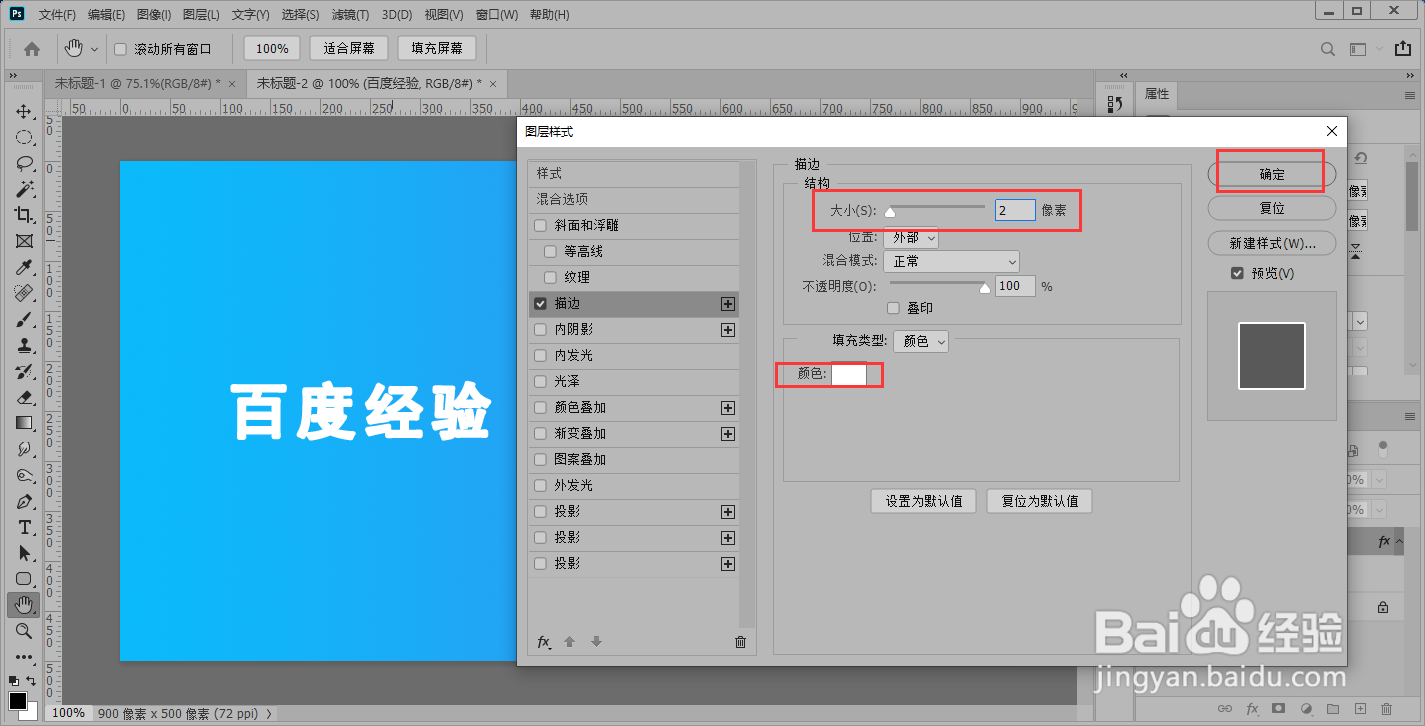
1、按T键激活文字工具,创建文字图层,输入文字内容。
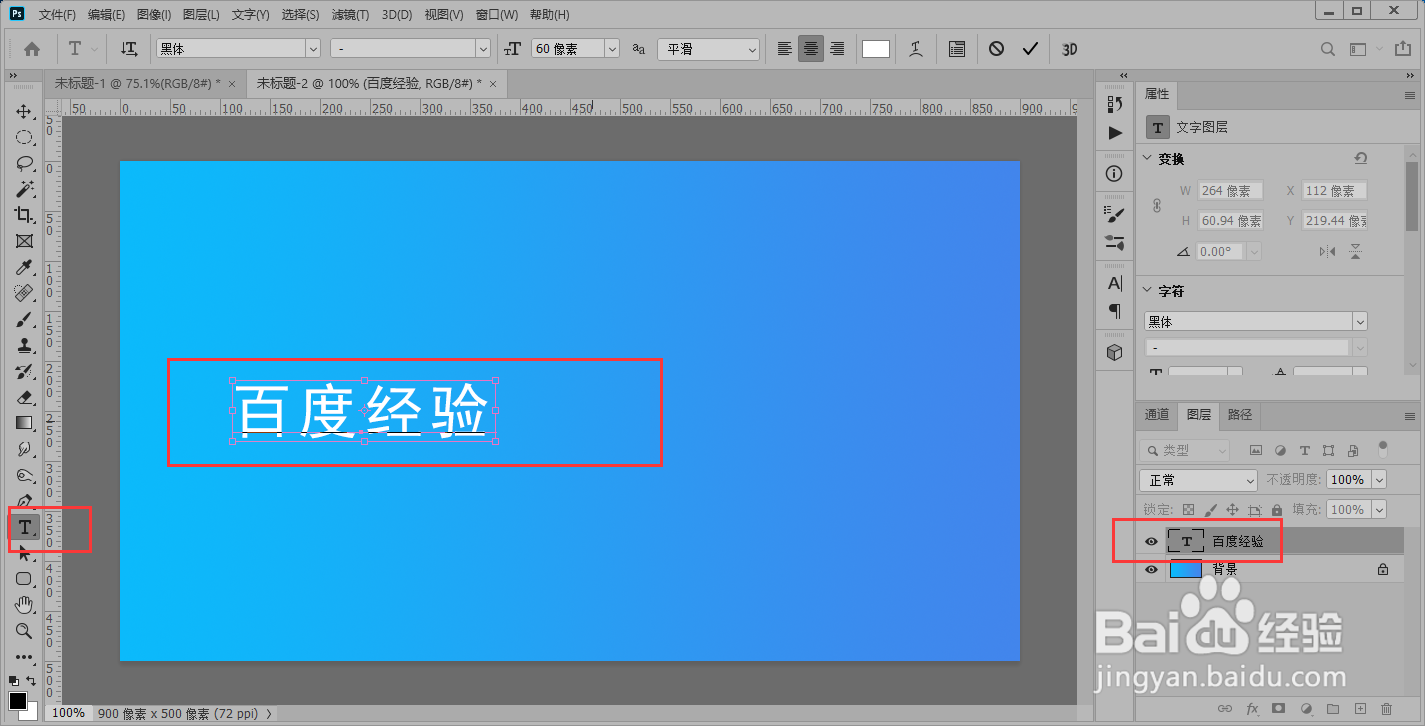
2、选中输入的文字,在上方属性栏中,点击“切换字符和段落面板”-“加粗”即可给文字加粗。

3、点击选中文字图层,点击下方“fx”-“描边”打开“图层样式-描边”。

4、把描边颜色设置为和文字颜色一致,调整大小即可再次加粗字体。